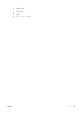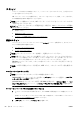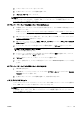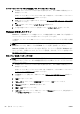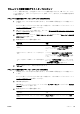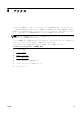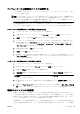User guide
スキャン
ドキュメントや写真などの原稿をスキャンし、コンピューター上のフォルダーなど、さまざまなスキ
ャン先に送信することができます。
HP プリンター ソフトウェアを使用すると、ドキュメントをスキャンして、検索、コピー、貼り付け、
および編集可能な形式に変換することもできます。
注記:スキャン機能のいくつかは、HP プリンター ソフトウェアをインストールしてはじめ
て利用できるようになります。
ヒント:ドキュメントのスキャンで問題が発生した場合は、140 ページのスキャンの問題の
解決を参照してください。
●
原稿のスキャン
●
Webscan を使用したスキャン
●
ドキュメントの編集可能なテキストとしてのスキャン
原稿のスキャン
プリンターのコントロール パネル ディスプレイの [スキャン] メニューを使用すると、次のようにス
キャンの場所を簡単に選択できます。
●
コンピューターにスキャンする
●
メモリ デバイスにスキャン
注記:プリンターとコンピューターを接続し、電源をオンにしてください。
注記:HP プリンター ソフトウェアを使用してプリンターのコントロール パネルまたはコン
ピューターから原稿をスキャンする場合、スキャンの前にプリンターに付属しているプリン
ター ソフトウェアをお使いのコンピューターにインストールしてください。 また、
Windows コンピューターでは、スキャンの前にプリンター ソフトウェアを実行しておく必
要があります。
注記:フチ無し原稿をスキャンする場合は、ADF でなく、スキャナーのガラス面を使用しま
す。
コンピューターにスキャンする
注記:コンピューターにスキャンするには機能を有効にします。
(Windows)HP プリンター ソフトウェアを開いて[スキャン]セクションを選択し、[コンピュ
ータへのスキャンの管理] を選択します。
(OS X)HP Scan をインストールした場合、HP Utility を開きます。 [スキャン設定] で、[コン
ピュータにスキャン] をクリックし、[コンピュータにスキャンを有効にする] が選択されて
いることを確認します。
プリンターのコントロール パネルから原稿をスキャンするには
1. スキャナーのガラス面の左上隅に合わせて、または ADF に印刷面を下にして原稿をセットしま
す。
詳細については、
28 ページのスキャナのガラス面への原稿のセットまたは29 ページのドキュメ
ント フィーダーに原稿をセットを参照してください。
2.[スキャン]をタッチして、[コンピュータ] を選択します。
56
第 4 章 コピーとスキャン JAWW